
Inhaltsverzeichnis:
- Autor John Day [email protected].
- Public 2024-01-30 07:19.
- Zuletzt bearbeitet 2025-01-23 12:52.


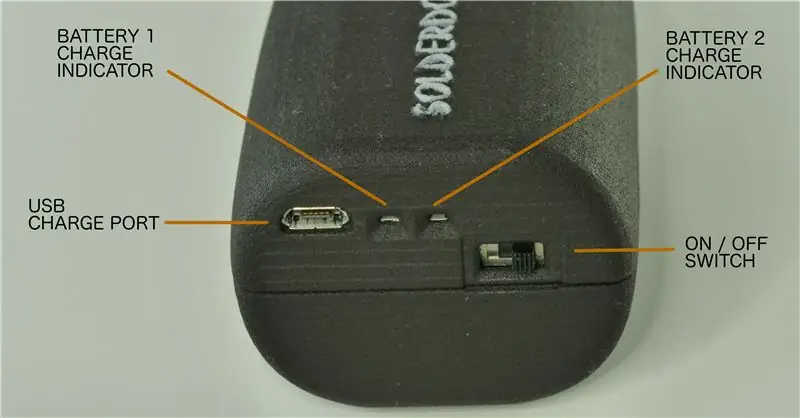

Bitte klicken Sie unten, um unsere Kickstarter-Projektseite für Solderdoodle Plus, ein kabelloses, wiederaufladbares USB-Multifunktionswerkzeug zu besuchen und ein Serienmodell vorzubestellen!
www.kickstarter.com/projects/249225636/solderdoodle-plus-cordless-usb-rechargeable-hot-mu-0
Dieses Instructable stellt einen neuen wiederaufladbaren Open-Source-USB-Lötkolben namens Solderdoodle Plus vor. Es ist doppelt so leistungsstark wie das Original Solderdoodle, verfügt über 10 Watt einstellbare Leistung mit Touch-Steuerung, LED-Statusanzeigen und kann ein kabelgebundenes Gerät wirklich ersetzen. Wischen Sie, um die Leistung anzupassen, und drücken Sie nach unten, um die Hitze zu aktivieren. Zu den Sicherheitsfunktionen gehören ein Schlafmodus, der das Gerät bei Nichtgebrauch deaktiviert, eine Warnung bei niedrigem Batteriestand und ein Laderegler für zwei Zellen.
Solderdoodle Plus kann über 1 Stunde mit konstanter maximaler Leistung bei 500 Grad C halten.
Sie können buchstäblich überall hingehen und haben immer noch die Möglichkeit, Ihr Solderdoodle Plus aufzuladen, wenn sich ein Laptop, ein USB-Akku, ein Wandadapter oder sogar ein USB-Solarladegerät in der Nähe befindet! Alternativ können Sie das Solderdoodle Plus auch als kabelgebundenes Gerät verwenden, d.h. es kann gleichzeitig geladen und entladen werden.
Solderdoodle Plus-Spezifikationen:
* Zeit zum vollständigen Aufladen: ~3 Stunden
* Kapazität: 2000mAh/7,2V * Typ: 2X Panasonic NCR18500A Lithium-Ionen
* Größe: Durchmesser: 1,75 Zoll * Länge: 8,5 Zoll
* Körpermaterial: Nylon * Gewicht: 149 g (5,3 oz)
* Eingangskabel - 3' Nylon geflochtener Stecker USB Typ A auf Micro Connector
* Eingang - Strom: Bis zu 2500mA | Spannung: 5 Volt
* Ausgang - Strom: 2000mA | Spannung: 5 Volt * Ausgangsleistung: 10 Watt
* Batterielebensdauer bei typischer Nutzung: 5-10 Jahre, bis die Batteriekapazität deutlich abnimmt
* Bietet 1 Stunde kontinuierliche Wärme bei voller Leistung * Erwärmt sich in nur 15 Sekunden auf über 572 °F (300 °C)
*WARNUNG: Seien Sie beim Umgang mit Lithium-Ionen-Akkus vorsichtig, da ein Kurzschluss des Akkus zu Verbrennungen führen kann. Tragen Sie immer eine Schutzbrille. Bitte verwenden Sie aufgrund des höheren maximalen Batterieladestroms von 2500 mA die empfohlenen Batterie- und Schaltungskomponenten. 3D-gedruckte Teile können sich bei hohen Temperaturen verziehen. Dies ist nur ein Prototyp, daher kann es zu Leistungsproblemen kommen, die noch nicht behoben wurden.
Schritt 1: Benötigte Materialien und Werkzeuge


MATERIALIEN:
Menge Beschreibung
1 Weller BP645 Lötkolben1 Solderdoodle Plus Dual Lithium-Ion Charge Controller Circuit (Schema, Gerber-Dateien usw. können von der vorherigen Seite heruntergeladen werden. Die Haupt-IC-Komponente ist der Maxim MAX8903G-Laderegler)
1 Solderdoodle Plus-Controller-Board (Schema, Gerber-Dateien usw. können von der vorherigen Seite heruntergeladen werden. Die Haupt-IC-Komponente ist der Attiny84A-Mikrocontroller)
2 NCR18500A 2000mAh ungeschützter Panasonic Lithium-Ionen-Akku
7 LED-Lichtleiter Bivar VLP-350-F
1 Berührungssensor Interlink FSLP 34-00003
1 Solderdoodle Plus Koffergehäuse-Set (STL-Datei kann von der vorherigen Seite heruntergeladen werden, Shapeways empfohlener 3D-Druckanbieter) Seite A: https://www.shapeways.com/product/Y39XUHLAE/solder… Seite B:
4 2-28 x 1/2 Gewindeformende Schrauben
Verschiedene Längen 20 AWG verseilt rot/schwarz mit Silikonmantel 5 Ampere max. Draht https://www.digikey.com/product-detail/en/cnc-tech…https://www.digikey.com/product-detail/ de/cnc-tech…
1 Micro Power Connector 1X4
1 Micro Power Connector 2X2
1 Micro Power Connector 1X2
10 Buchsen Crimpklemme 20-24 Gage
WERKZEUGE:
Menge Beschreibung
1 2-28 T6 Torx-Treiber
1 Abisolierzangen 20-24 Messbereich
1 Draht-Crimper 20-24 Messbereich
1 Maßband
1 Dritthand-Lötklemme
1 Lötkolben
1 Hobbymesser
1 Programmierer mit Teensy 3.6, Breadboard und Wires/Pogo Pins (Schema kann von der vorherigen Seite heruntergeladen werden)
1 Computer mit der neuesten Arduino-Entwicklungssoftware installiert
1 USB-Kabel
1 Dremel mit Diamantscheibenspitze
Fluss
Lot
Schritt 2: Heizelement- und Stromkabelbaugruppe




(Optional: Entfernen Sie das Heizelement) Schrauben Sie den Weller-Lötkolben ab, entfernen Sie alle Teile und behalten Sie einfach die Heizelement-Baugruppe. Entlöten Sie den Spiraldraht und das LED-Kabel vom Heizelement. Verwenden Sie das Dremel-Werkzeug mit dem Diamantspitzen-Bit, um den Bereich um und innerhalb des winzigen Lochs zu schleifen, an dem die Schalterfeder befestigt ist, um die Beschichtung zum Löten zu entfernen und die Lochgröße ein wenig zu vergrößern.
Schneiden Sie eine 1-1 / 8 "Länge des roten und schwarzen Drahtes ab. Streifen Sie 0,06" von beiden Enden des roten Drahtes ab und stecken Sie ein Ende in das winzige Loch. Verwenden Sie zum leichteren Löten eine dritte Handklemme. Der Silikonmantel ist sehr flexibel, sodass Sie den Mantel zurückschieben können, wenn Sie vorübergehend mehr Draht freilegen müssen. Verwenden Sie Flussmittel und löten Sie dann den Draht in das winzige Loch, wobei nur ein kleiner Draht auf der anderen Seite herausragt, damit das Lot fließen kann. Nächster Streifen 0,06 "von einem Ende des schwarzen Drahtes und 0,2" vom anderen. Löten Sie das 0,2" abisolierte Ende an die mittlere Tasse des Spitzensteckers. Crimpen Sie den Stecker an die anderen Enden des Drahtes und verbinden Sie den 2-Pin-Stecker wie auf dem Foto gezeigt mit den Drähten (Pin 1: ROT, Pin 2: Schwarz).
Schneiden Sie 3-3/8 "Länge der schwarzen und drei roten Drähte ab. Ziehen Sie 0,06" von beiden Enden all dieser Drähte ab und crimpen Sie die Stecker an jedem Ende. Schließen Sie die Drähte wie auf dem Foto und in der Pinliste unten gezeigt an:
2X2-Anschluss TO 4X1-Anschluss
Pin 1: Rot --- Pin 4
Pin 2: Schwarz --- Pin 3
Pin 3: Rot --- Pin 2
Pin 4: Rot --- Pin 1
Entfernen Sie an dieser Stelle die Lötspitze für eine sichere Installation in den letzten Schritten.
Schritt 3: Solderdoodle Plus-Programmierung

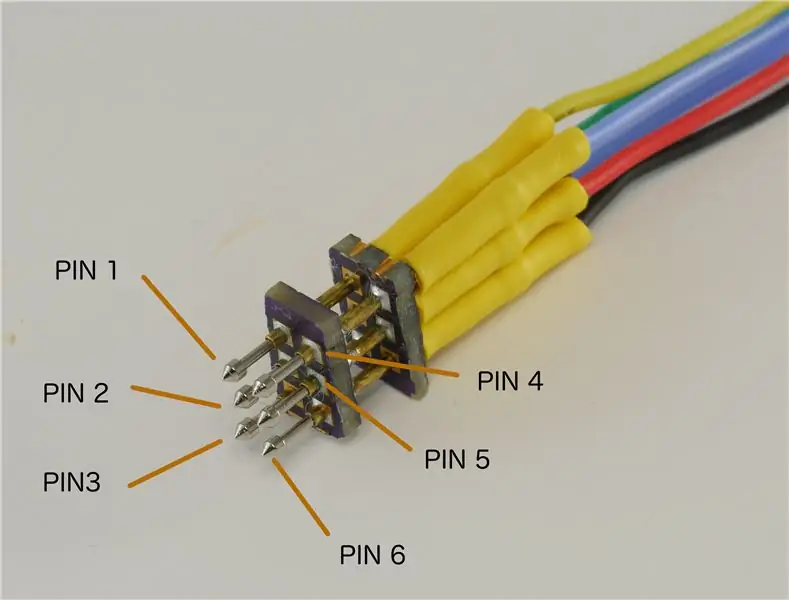
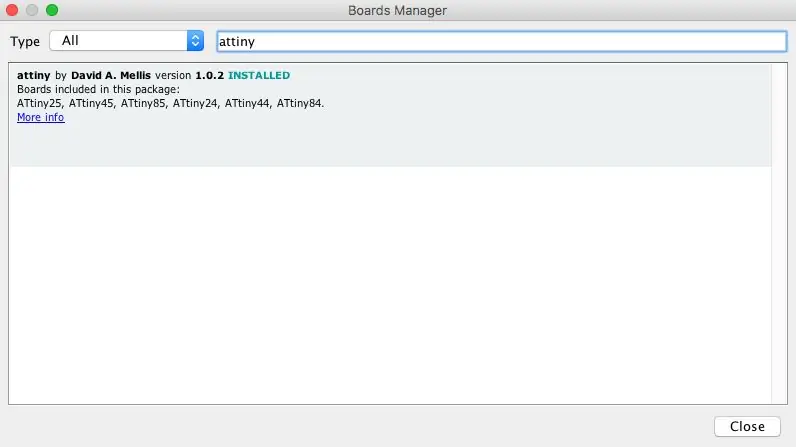
Im Folgenden finden Sie ein Tutorial zum Herunterladen der Steuerungssoftware auf das Solderdoodle Plus Controller Board. Sie müssen nicht die gleichen genauen Teile verwenden und höchstwahrscheinlich, wenn Sie irgendeine Art von Steckbrett und ein Teensy 3.2 oder 3.6 haben, können Sie Ersatzteile finden, die herumliegen, um die Dinge zu verdrahten. Auf der ersten Seite dieses Instructable ist die Solderdoodle Plus Arduino-Skizze und ein Schaltplan als Referenz beigefügt. Die LEDs und Widerstände müssen nicht genau sein, da sie nur überprüfen sollen, ob der Programmierer kommuniziert. Sie können auch ein Arduino-Board verwenden, müssen jedoch einige Einstellungen ändern.
Die Solderdoodle Plus-Steuerplatine hat 2X3 Durchgangslöcher in der Ecke mit einem Abstand von 0,1 Zoll für die Programmierung des Attiny84A. Ich habe Pogo-Pins verwendet, die an 2 maßgefertigten Proto-Platinenstücken befestigt und an Ort und Stelle gelötet sind. Das Kabel ist nur ein dünner flexibler Draht mit D- SUB-Buchsenstifte mit hoher Dichte gecrimpt und wärmegeschrumpft an einem Ende und männliche D-SUB-Stiftstifte mit hoher Dichte, die am anderen Ende mit dem Steckbrett verbunden sind. Wenn Sie diese nicht haben, können Sie versuchen, einfach Drähte oder Stifte durch die Durchkontaktierung zu stecken. Üben Sie dann einen kleinen seitlichen Druck aus, um sicherzustellen, dass die Drähte oder Stifte mit den Programmier-Durchkontaktierungen in Kontakt stehen.
FLASH THE TEENSY PROGRAMMIERER
0. Vergewissern Sie sich, dass Sie über die neueste Arduino-Software verfügen. MICROSOFT STORE NICHT VERWENDEN (Bei der Installation mit dem Microsoft Store unter Windows wird das Programm in einem sicheren Ordner abgelegt, auf den Teensy nicht zugreifen kann).
1. Installieren Sie Teensyduino (Auch wenn Sie denken, dass Sie dies bereits haben, überprüfen Sie noch einmal die neueste Version):
www.pjrc.com/teensy/teensyduino.html
2. Öffnen Sie diese Skizze (TeensyProgrammer.ino) in der Arduino IDE.
3. Schließen Sie das Teensy an den Computer an und ändern Sie diese Menüoptionen (Wenn es nicht funktioniert, versuchen Sie es mit einem anderen USB-Kabel, da es kaputt gehen kann):
Wählen Sie das Teensy-Modell in Tools > Board
Wählen Sie den Teensy in Tools > Port
Extras > Programmierer > "AVR ISP"
4. Klicken Sie auf die Schaltfläche "Upload" (nach rechts zeigendes Pfeilsymbol), um das Teensy mit dem TeensyProgrammer-Code zu kompilieren und zu flashen.
BLINKEN SIE DIE SOLDERDOODLE STEUERPLATTE
0. Stellen Sie sicher, dass noch nichts mit dem Solderdoodle Plus Controller Board verbunden ist.
1. Fügen Sie Ihrer Arduino-IDE ATtiny-Unterstützung hinzu, indem Sie zu dieser Menüoption gehen:
Tools > Board > Boards Manager: Suchen Sie nach "attiny" und klicken Sie auf "Installieren".
2. Starten Sie die Arduino-IDE neu.
3. Öffnen Sie Ihre Skizze (SolderDoodle_Plus.ino) in der Arduino IDE.
4. Wenn das Teensy an Ihren Computer angeschlossen ist, ändern Sie diese Menüoptionen:
Extras > Tafel: "ATtiny24/44/84"
Extras > Prozessor: "ATtiny84"
Extras > Takt: "Intern 8 MHz"
Extras > Port: Unter seriellen Ports, je nachdem, welcher "Teensy" im Namen hat.
Tools > Programmierer: "Arduino als ISP"
5. Schließen Sie Ihr benutzerdefiniertes 2X6-Programmierkabel an das Solderdoodle Plus-Controller-Board an.
6. Wenn Sie ein brandneues Solderdoodle Plus-Controller-Board verwenden, verwenden Sie dieses Tool, bevor Sie fortfahren:
Tools > Bootloader brennen
Dies sollte die Taktrate auf dem Chip fixieren.
7. Abschließend: Klicken Sie auf die Schaltfläche "Upload", um den ATtiny-Chip zu flashen. Die LEDs sollten blinken, im Sketch-Fenster sollte der Upload abgeschlossen sein, und Sie sind fertig!
SYSTEMÜBERPRÜFUNG
Schließen Sie das Netzkabel an die Solderdoodle Plus Dual Charge Control Board an und befestigen Sie es an der Solderdoodle Plus Control Board. Schalten Sie den Netzschalter ein und testen Sie den Berührungssensor, um sicherzustellen, dass er ordnungsgemäß funktioniert, bevor Sie fortfahren. Wenn es richtig funktioniert, schalten Sie den Netzschalter aus und trennen Sie das Netzkabel von der Solderdoodle-Steuerplatine.
Schritt 4: Solderdoodle Plus-Montage



Nun zu den letzten Schritten in der Montage! Beachten Sie zunächst, dass die 3D-gedruckten Teile nicht präzise sind. Überprüfen Sie daher, wie jedes Teil passt, bevor Sie mit der Montage fortfahren. Möglicherweise müssen Sie ein wenig Material mit einem Bastelmesser abkratzen, wenn die Passung zu eng ist, insbesondere um den Hohlraum der Heizelementbaugruppe. Ich denke, die schwarze Farbe ist hinzugefügte Farbe, die auch ein wenig Dicke hinzufügt.
Zweitens, nehmen Sie das Solderdoodle Controller Board selbst und drücken Sie die eingepressten LED-Lichtleiter ein. Wenn es eine kleine Lücke gibt und es nicht ganz nach unten gleitet, ist das in Ordnung.
Drittens befestigen Sie das Berührungssensorkabel in der auf dem Foto gezeigten Ausrichtung.
Viertens setzen Sie die Batterien in die Batterieklemmen der Dual Charge Control Board ein und stellen sicher, dass die positiven Enden der Batterien in die mit BAT1 und BAT2 gekennzeichneten Klemmen eingesteckt werden.
Fünftens befestigen Sie das Stromkabel, die Dual-Ladereglerplatine und das Heizelementkabel an der Solderdoodle-Steuerplatine. Stellen Sie sicher, dass sich das Netzkabel in die auf dem Foto gezeigte Richtung dreht.
Sechstens, stellen Sie sicher, dass die Schutzfolie des Berührungssensors entfernt ist, und legen Sie die gesamte Platinen- und Kabelbaugruppe in das 3D-gedruckte Gehäuse von Seite A, wobei der Berührungssensor zuerst eingesetzt wird. Stellen Sie sicher, dass die Berührungssensorkabel genau wie auf dem Foto gezeigt gefaltet werden. Wenn der Sitz zu eng ist, insbesondere beim USB-Anschluss, entfernen und schneiden Sie überschüssiges Plastik mit einem Bastelmesser ab und versuchen Sie es erneut. Die Solderdoodle-Steuerplatine hat eine Kerbe, die um die passende Plastiklasche in Seite A passen sollte. Drücken Sie die Drähte an ihren Platz, um jegliche Federung und Verdrehung der Baugruppe zu entfernen. Bringen Sie bei Bedarf ein Stück Klebeband an, um die Baugruppe stabil im Gehäuse zu halten.
Siebtens ist dies möglicherweise der kniffligere Teil bei der Montage, aber befestigen Sie das 3D-gedruckte Gehäuse von Seite B an Seite A, während Sie sicherstellen, dass sich die Schaltkreise im Inneren nicht bewegen. Das Anbringen der Heizelementbaugruppe scheint zuerst die beste Methode zu sein, während sichergestellt wird, dass der Berührungssensor in den passenden Hohlraum gleitet und die LED-Lichtleiter durch die Löcher an der Oberseite gehen. Die Leiterbahnen des Sensorkabeldrahts können abgekratzt werden. Achten Sie daher darauf, dass das Kabel während der Montage nur minimal gerieben oder geschabt wird. Stellen Sie sicher, dass alles richtig sitzt, indem Sie sicherstellen, dass der Berührungssensor nicht verbogen oder geknickt ist und keine größeren Lücken in den Nähten oder hervorstehenden Teilen vorhanden sind. Wenn Sie beim Zusammenbau in das Gehäuse stochern müssen, stellen Sie sicher, dass Sie mit einem Kunststoff- oder nichtleitenden Werkzeug stochern, da das Stochern mit einem Metallgegenstand einen Kurzschluss verursachen kann.
Achtens, während Sie Seite A und B zusammenhalten, setzen Sie die 4 Schrauben ein und schrauben Sie sie ein. Wenn Sie den "Solderdoodle Plus"-Text auf dem Gehäuse stärker hervorheben möchten, malen Sie den erhabenen Text einfach mit einer Kontrastfarbe. Bevor Sie die Lötspitze anbringen, schalten Sie das Gerät ein und überprüfen Sie, ob die Touch-Steuerung funktioniert. Wischen Sie nach oben und unten, um die Leistung anzupassen, und drücken Sie den Sensor nach unten, um die Wärme zu aktivieren. Tippen Sie auch dreimal auf den Sensor, um in den Schlafmodus zu versetzen, und tippen Sie erneut dreimal, um aufzuwachen. Der Schlafmodus wird automatisch nach 5 Minuten Inaktivität aktiviert.
HERZLICHE GLÜCKWÜNSCHE! Ihr fertiges Bauen Solderdoodle Plus! Jetzt können Sie die Lötspitze anbringen und loslöten!
Schritt 5: Sicherheit und Fehlerbehebung

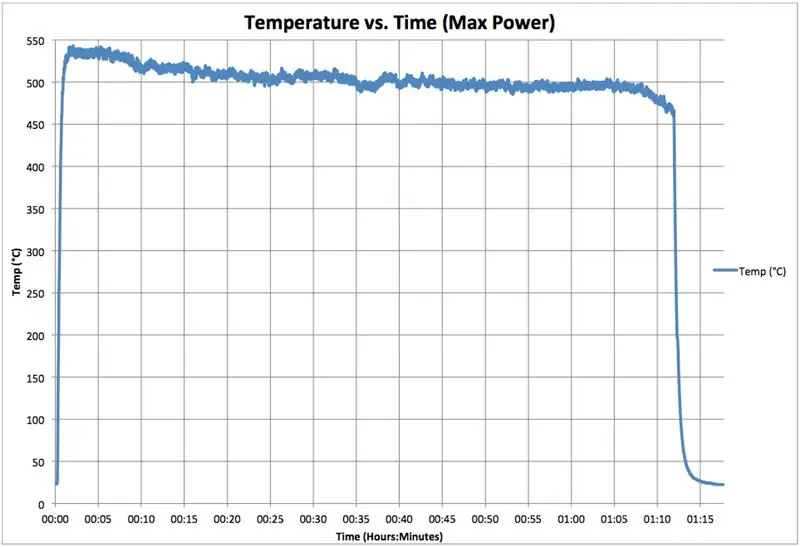


LIVE-STREAM-DEMONSTRATION OBEN
Dieser Temperaturtest zeigt, dass die Qualität von Solderdoodle Plus sehr hoch ist. Dies ist jedoch nur eine Prototypversion, daher kann es zu Leistungsproblemen kommen, die noch nicht behoben wurden.
Solderdoodle Plus schaltet sich nur ein, indem man auf den Sensor wischt und dann auf den Sensor drückt, also lege ich ein schweres Gewicht auf den Sensor und lasse ihn mit einem Temperaturfühler laufen, der die Spitze berührt. Ich habe den Test fotografiert und in einem Diagramm grafisch dargestellt, das oben gezeigt wird. Sie können sehen, dass die Temperatur bei maximaler Leistung über eine Stunde lang bei etwa 500 ° C liegt. Die Software schaltet das System ab, wenn die Akkuspannung unter 6,1 Volt fällt. Bei normalem Gebrauch wird der Power-Button nicht so lange gedrückt gehalten, daher sollte er bei normalem Gebrauch viel länger halten.
Der Akku von Solderdoodle Plus verwendet einen Laderegler an jeder Zelle. Jeder Laderegler befindet sich auf einer isolierten Masse, wodurch sichergestellt wird, dass jede Zelle unabhängig geladen wird und niemals die maximale und minimale Spannung überschreitet, wodurch die Zellen 5 bis 10 Jahre halten können, bevor sie ausgetauscht werden müssen.
SICHERHEIT
Lassen Sie Solderdoodle Plus nicht in direktem Sonnenlicht. Bewahren Sie es bedeckt oder im Schatten auf. Sonnenwärme kann dazu führen, dass der Ladekreis und der Akku sehr heiß werden, den Ladevorgang stoppen, den Akku beschädigen und seine Lebensdauer verkürzen.
Akzeptable Betriebstemperaturen: Solderdoodle Plus ist für den Betrieb bei Temperaturen zwischen 0 °C und 45 °C (32 °F und 149 °F) ausgelegt.
Lagerung: Schalten Sie das Gerät aus, entfernen Sie die Spitze und lagern Sie Solderdoodle Plus bei Raumtemperatur. Solderdoodle Plus sollte etwa einmal im Jahr aufgeladen werden, um eine übermäßige Entladung zu vermeiden.
Um beste Ergebnisse zu erzielen, laden Sie Solderdoodle Plus vor der Verwendung vollständig auf.
FEHLERBEHEBUNG
Berührungssteuerung reagiert nicht:
1) Tippen Sie dreimal auf den Berührungssensor, um Solderdoodle Plus zu aktivieren, wenn es sich im Schlafmodus befindet, der automatisch nach 5 Minuten Inaktivität eintritt.
2) Trennen Sie den Berührungssensor und stellen Sie sicher, dass der Stecker und das Kabel sauber sind und keine Hindernisse aufweisen.
2) Entfernen Sie den Berührungssensor aus dem Kunststoffgehäuse und installieren Sie ihn erneut, um sicherzustellen, dass der Sensor vollständig im Steckplatz sitzt. Jegliche Biegungen oder Knicke des Berührungssensors verhindern, dass der Sensor ordnungsgemäß funktioniert.
Lade-LEDs leuchten nicht auf, wenn ich von meinem Laptop aus auflade:
1) Dies kann auftreten, wenn Solderdoodle Plus vollständig entleert ist und in einen Erhaltungslademodus geht. Lassen Sie Solderdoodle etwa 15 Minuten lang eingesteckt und die LED-Ladeleuchten sollten wieder aufleuchten.
2) Einige ältere Laptops haben eine niedrige Strombegrenzung in ihren USB-Ports und deaktivieren den USB-Port, wenn der Strom den Grenzwert überschreitet. Versuchen Sie, Solderdoodle an einen anderen USB-Anschluss oder einen höherwertigen USB-Wandadapter anzuschließen.
Empfohlen:
Lötkolben reparieren?: 5 Schritte

Wie man Lötkolben repariert?: Einführung: Heute erfahren wir in diesem Artikel, wie man Lötkolben repariert, nicht heizt. Es ist sehr einfach, ein Handwerkzeug zu reparieren. Ein Handwerkzeug verfügt über ein Bauteil und einen Regelkreis zum Einstellen der Temperatur. Also diskutieren wir
So wählen Sie den besten Lötkolben aus – wikiHow

So wählen Sie den besten Lötkolben aus: Ein Lötkolben ist ein Handwerkzeug, das beim Löten verwendet wird. Es gibt viele Lötkolben auf dem Markt. Sie kommen in einer Vielzahl von Größen und Formen. Welchen Lötkolben Sie für sich auswählen sollten, hängt von den Lötprojekten ab, die Sie planen
Erneuern Sie Ihren Lötkolben-TIPP: 9 Schritte (mit Bildern)

Verweigern Sie Ihr LÖTEISEN TIPP: Im obigen Bild können Sie deutlich das Vorher und Nachher sehen und alles, was der Vorgang in weniger als 3 Minuten gedauert hat.***README***Ich weiß, dass es nicht die beste Methode ist, um es zu reinigen, aber wenn du faul bist und es dir nichts ausmacht, ab und zu neue Tipps zu kaufen
Eine USB-stromgesteuerte Steckerleiste. Mit Isolierung.: 4 Schritte (mit Bildern)

Eine USB-stromgesteuerte Steckerleiste. Mit Isolation.: Der springende Punkt dieses Instructable war es, mir zu ermöglichen, alle Zubehörteile für meinen Computer einzuschalten, ohne darüber nachzudenken. Und dann nicht all die kleinen Power-Vampir-Wandwarzen mit Strom versorgen, wenn ich den Computer nicht benutze. Die Idee ist einfach, Sie p
So reparieren Sie Ihren Lötkolben – wikiHow

So reparieren Sie Ihren Lötkolben: Auf dieser Anleitung werde ich Ihnen beibringen, wie Sie Ihren Lötkolben reparieren. Anstatt Ihren Lötkolben auszutauschen, wenn er nicht mehr heizt, auch wenn er angeschlossen ist, warum nicht ihn reparieren, sparen Sie die Teile, die verwendet werden können, anstatt sie zu entsorgen. in diesem l
